เคยเป็นไหม? iPad ทำงานช้า เครื่องค้าง เพราะใช้งานหนักเกินไป วันนี้ทีมงานรวมรวบวิธีที่ทำให้ iPad ทำงานเร็วขึ้นมาให้ชมแล้ว ตามไปชมในบทความนี้กัน
10 วิธีช่วยให้ iPad ทำงานเร็วขึ้น! เคลียเครื่องก่อนเริ่มต้นปี 2024
เป็นเรื่องปกติที่เมื่อเวลาผ่านไป iPad เครื่องที่เราใช้งานอยู่เป็นประจำจะทำงานช้า หรือเกิดอาการเครื่องค้างบ้าง ใครที่ใช้ iPad รุ่นเก่าอยู่ก็แนะนำให้อัปเกรดเป็นรุ่นใหม่น่าจะตอบโจทย์กว่า แต่ใครที่ยังเสียดายเครื่องเก่าอยู่ก็ลองทำตามวิธีด้านล่างเพื่อเพิ่มความเร็วให้ iPad คู่ใจของเรา
1. ตรวจสอบพื้นที่เก็บข้อมูลบน iPad
หากใครเลือกใช้ iPad รุ่นที่มีพื้นที่เก็บข้อมูลตัวเริ่มต้นได้ เช่น 64GB หรือ 128GB ก็อาจทำให้เจอปัญหาพื้นที่เก็บข้อมูลไม่เพียงพอได้ ไม่ว่าจะเป็นรูปภาพ วิดีโอ หรือแอปต่างๆ เมื่อมีพื้นที่เก็บข้อมูลเหลือน้อยก็เป็นหนึ่งในเหตุผลที่ทำให้ iPad เริ่มทำงานช้าลง ดังนั้นควรตรวจสอบพื้นที่เก็บข้อมูลบน iPad ก่อนเป็นอันดับแรก
ไปที่การตั้งค่า > ทั่วไป > พื้นที่จัดเก็บข้อมูลของ iPad


เมื่อเข้ามาแล้วจะเห็นว่าเราใช้พื้นที่เก็บข้อมูลส่วนไหนของ iPad ไปแล้วบ้าง ไม่ว่าจะเป็นแอป, รูปภาพ, iPadOS หรือข้อมูลของระบบ ถ้าส่วนไหนใกล้เต็มก็ให้เข้าไปลบไฟล์ที่ไม่ได้ใช้ เพื่อเรียกคืนพื้นที่เก็บข้อมูลของ iPad กลับมา
2. ปิด App Switcher ที่ไม่ได้ใช้งาน
ปัญหา iPad ทำงานช้า บางครั้งอาจเกิดจากบางแอปที่ทำงานอยู่เบื้องหลังแล้วใช้ RAM หรือทรัพยากรอื่นๆ โดยไม่จำเป็น ซึ่งวิธีที่ง่ายและเร็วที่สุดคือการปิดแอปเหล่านั้นทิ้งไป ด้วยการแตะที่ตัวแอปแล้ว “ปัด” ทิ้งขึ้นไปด้านบนจอ

หากยังเจอปัญหา iPad ทำงานช้าอยู่ ให้พิจารณาลบแอปที่ไม่จำเป็นออก และค้นหาแอปทดแทน และยังสามารถตรวจสอบแอปได้ที่ App Store เพื่อให้มั่นใจว่าไม่มีการอัพเดตซอฟต์แวร์ที่ต้องติดตั้งอีก
3. อัปเดตเป็นเวอร์ชันล่าสุดอยู่เสมอ
หากเจอบัคบน iPad หรือข้อผิดพลาดต่างๆ แนะนำให้เข้าไปตรวจสอบและอัปเดตซอฟต์แวร์เป็นเวอร์ชันล่าสุดอยู่เสมอเพื่อแก้ไขข้อบกพร่องต่างๆ ทำได้ดังนี้
ไปที่การตั้งค่า > ทั่วไป > รายการอัปเดตซอฟต์แวร์ > เช็คว่าเป็น iPadOS รุ่นล่าสุดหรือไม่ ถ้าหากมีการอัปเดตก็ให้เลือกดาวน์โหลดและติดตั้ง เพื่ออัปเดตเป็นซอฟต์แวร์เวอร์ชันล่าสุด

4. รีสตาร์ท iPad
การรีสตาร์ท iPad ถือเป็นอีกหนึ่งวิธีที่สามารถเคลีย RAM บน iPad ได้ เพราะอาจเป็นสาเหตุที่ทำให้ iPad ทำงานช้ากว่าปกติ
วิธีการรีสตาร์ททำได้โดยการ “กดปุ่ม Power + ปุ่มระดับเสียง” ค้างไว้พร้อมกัน > เลื่อนแถบเลื่อนบนหน้าจอเพื่อปิดเครื่อง iPad

ส่วนวิธีการเปิดเครื่อง คือ กดปุ่มด้านบนของ iPad ค้างไว้จนกระทั่งโลโก้ Apple ปรากฏขึ้น จากนั้นตรวจเช็ค iPad ว่าการรีสตาร์ทสามารถแก้ปัญหาต่างๆ ได้หรือไม่
5. ปิดการดึงข้อมูลแอปเบื้องหลัง
การดึงข้อมูลแอปเบื้องหลังเป็นคุณสมบัติที่ช่วยให้เราได้รับการอัปเดตข้อมูลล่าสุดของแอปอยู่เสมอ แต่ก็อาจเป็นอีกเหตุผลนึงที่ทำให้ iPad ทำงานช้าลงและแบตเตอรี่หมดเร็วขึ้น ดังนั้นแนะนำให้เปิดการดึงข้อมูลแอปเบื้องหลัง เฉพาะแอปที่จำเป็นจริงๆ และปิดใช้เฉพาะแอปที่ไม่ต้องการ
ไปที่การตั้งค่า > ทั่วไป > ดึงข้อมูลแอปอยู่เบื้องหลัง > เลือกปิดใช้งานแอปที่ไม่จำเป็น
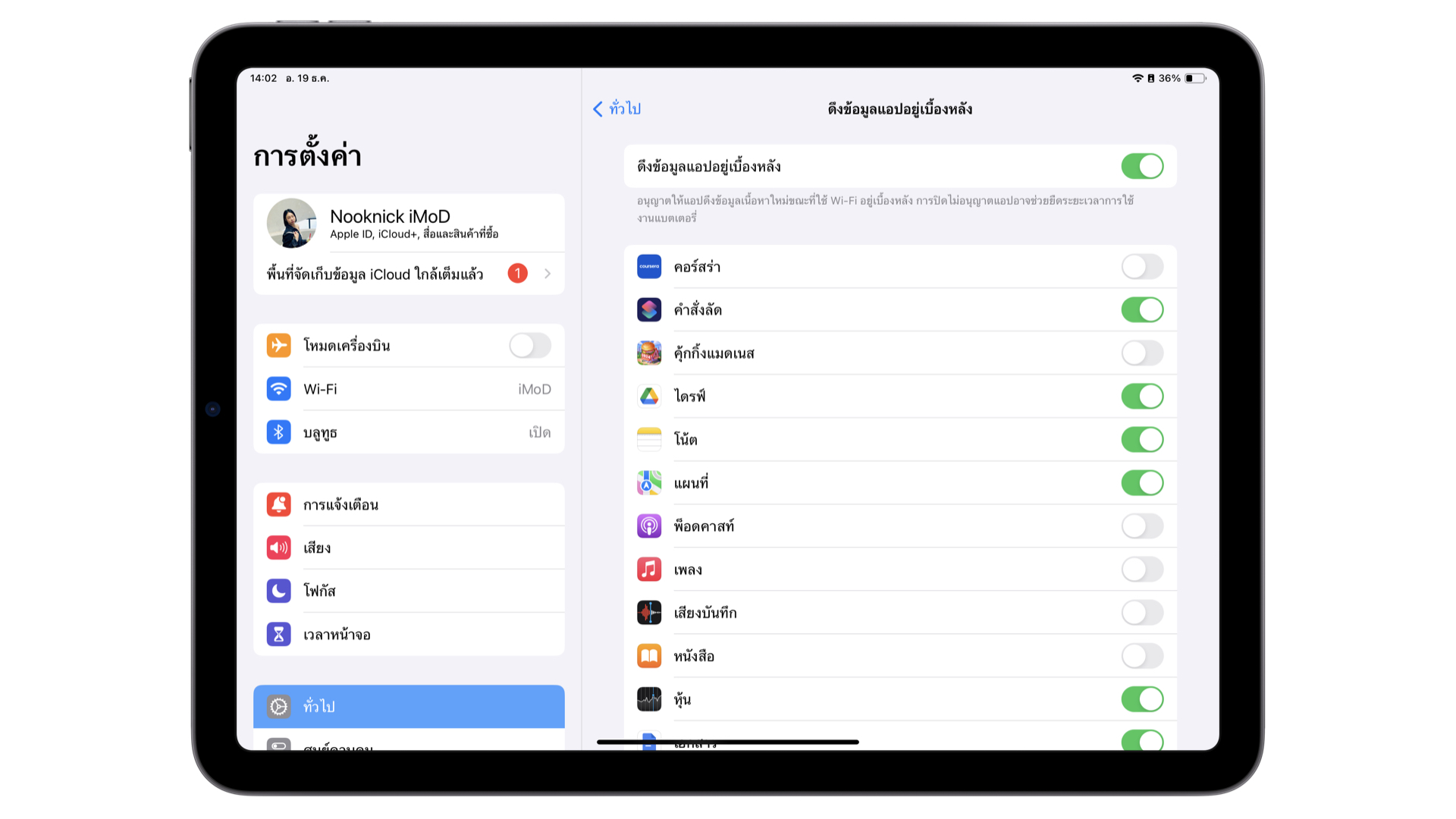
6. ปิดใช้ภาพเคลื่อนไหวบน iPad
การตั้งค่าเริ่มต้นของ iPad จะตั้งให้มีการแสดงภาพเคลื่อนไหวของอินเทอร์เฟซและเอฟเฟกต์ของไอคอน ซึ่งเวลาใช้งานจะให้ความรู้สึกสวยงามและเพลิดเพลินไปกับการเคลื่อนไหว แต่อาจทำให้ iPad ทำงานช้ากว่าเดิม วิธีการตั้งค่าปิดทำได้ดังนี้
ไปท่ีการตั้งค่า > การช่วยการเข้าถึง > การเคลื่อนไหว > เลื่อนเปิด “ลดการเคลื่อนไหว”

7. ปิดการใช้โหมดประหยัดพลังงาน
โหมดประหยัดพลังงานถือเป็นคุณสมบัติที่มีประโยชน์มากทำให้แบตเตอรี่ใช้งานได้ยาวนานขึ้น แต่ก็มีส่วนทำให้ iPad ทำงานช้าลงกว่าปกติด้วยเช่นกัน วิธีนี้แนะนำให้ลองพิจารณาและปรับการตั้งค่าให้เข้ากับการทำงานของเราดู เพื่อให้เราสามารถใช้ประโยชน์จาก iPad ได้คุ้มค่ามากที่สุดนั่นเอง
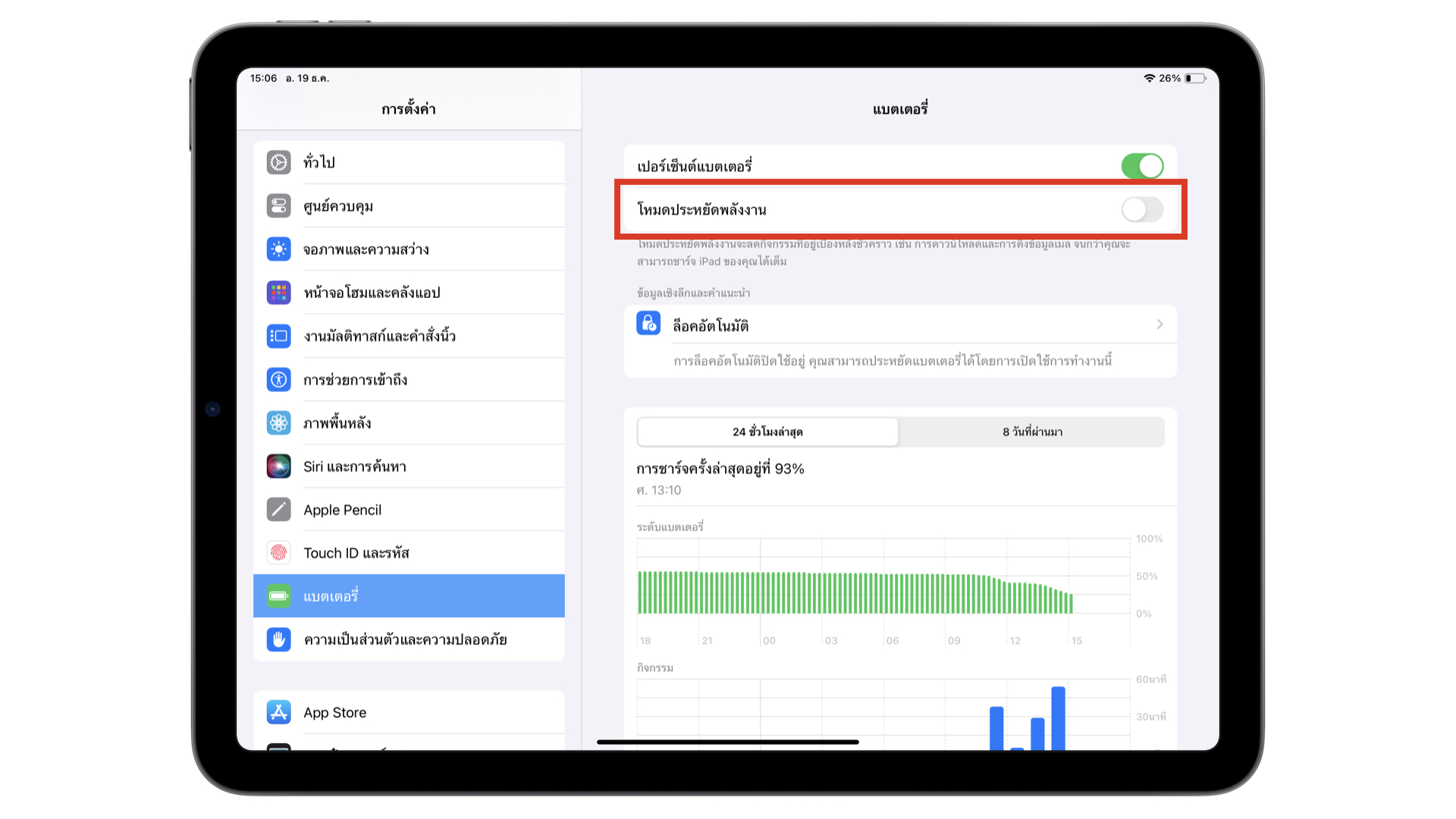
8. รีเซ็ตการตั้งค่า iPad
หากลองปรับตั้งค่าตามวิธีข้างต้นแล้วยังเจอปัญหา iPad ทำงานช้าอยู่ แนะนำให้รีเซ็ตการตั้งค่าเป็นค่าเริ่มต้นจากโรงงานเพื่อลบการทำงานทุกอย่างออกหมดแล้วเริ่มต้นใหม่วิธีนี้อาจช่วยได้ และควรสำรองข้อมูล iPad ไว้ก่อนทุกครั้ง เพื่อทำการรีเซ็ตการตั้งค่าใหม่
ไปที่การตั้งค่า > ทั่วไป > เลือกทั่วไป > ถ่ายโอนหรือรีเซ็ต iPad > เลือก “ลบข้อมูลและการตั้งค่าทั้งหมด” > แตะ “ดำเนินการต่อ” > ทำตามคำแนะนำบนหน้าจอเพื่อรีเซ็ต iPad
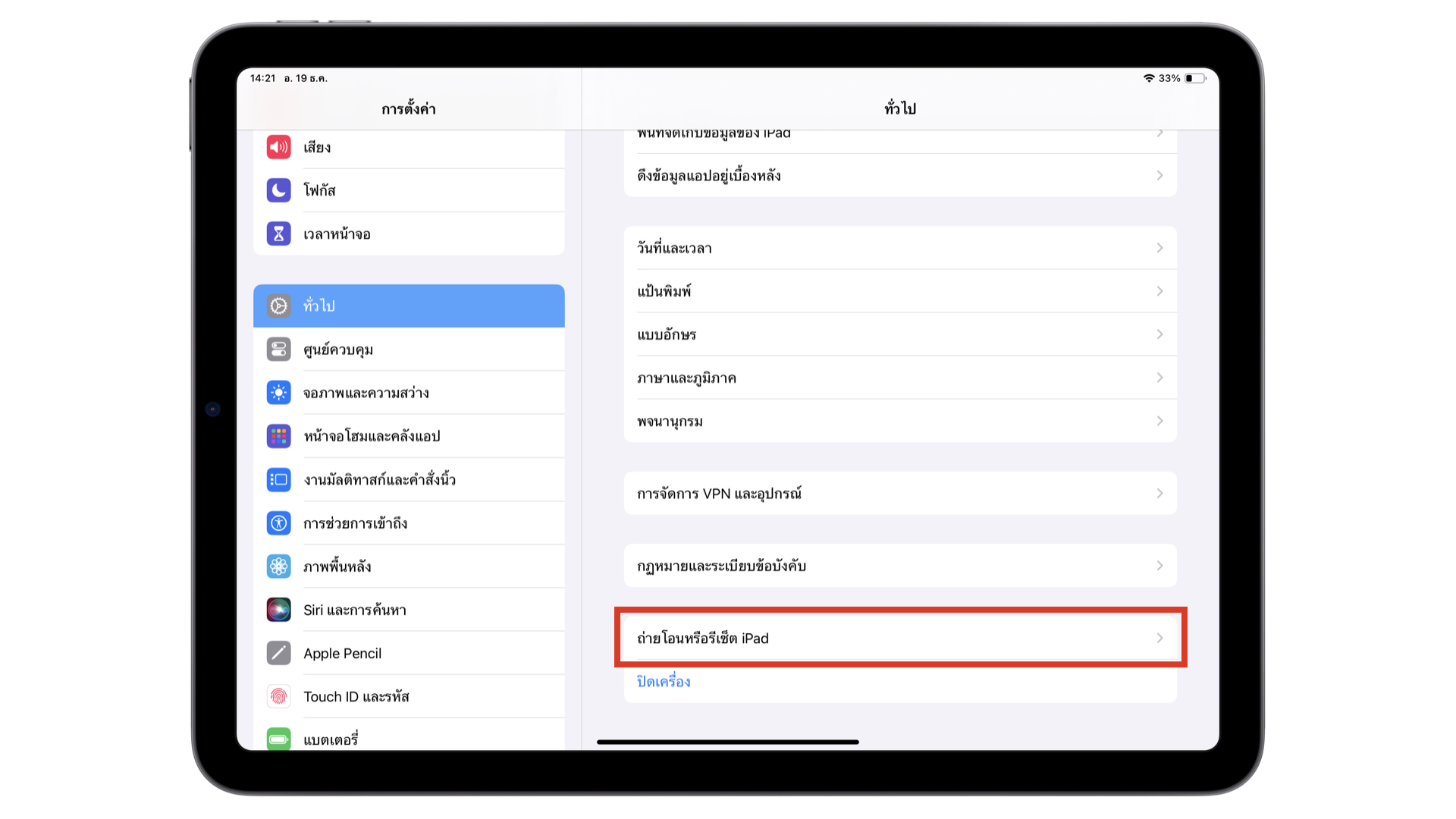


9. ติดต่อศูนย์ Apple
หากลองตั้งค่าตามวิธีด้านบนแล้วยังไม่ได้ช่วยให้ iPad ทำงานเร็วขึ้น แนะนำให้นำเครื่องไปให้พนักงานเช็คที่หน้าร้าน Apple Store ทั้ง 2 สาขา Apple iConSiam และ Apple Central World หรือที่ศูนย์บริการ iCare เป็นต้น
10. พิจารณาซื้อ iPad เครื่องใหม่
ข้อดีของการใช้ iPad คือมีอายุการใช้งานที่ยาวนานมากถ้ามีการดูแลรักษาเป็นอย่างดี ถึงแม้จะไม่ได้อัปเดตเป็นซอฟต์แวร์เวอร์ชันล่าสุด แต่ Apple ก็ยังซอฟต์แวร์สำหรับ iPad รุ่นเก่าให้อัปเดตใช้งานเพื่อแก้ไขบัคและข้อบกพร่องต่างๆ
แต่ถ้าจำเป็นต้องซื้อ iPad เครื่องใหม่จริงๆ Apple ก็มี iPad ให้เลือกซื้อหลากหลายรุ่นที่เหมาะกับการทำงานของผู้ใช้ ได้แก่
- iPad รุ่นเริ่มต้น : iPad รุ่นที่ 9, iPad รุ่นที่ 10
- iPad รุ่นระดับกลาง : iPad mini 6, iPad Air 5 ชิป M1
- iPad รุ่นระดับโปร : iPad Pro 11″ ชิป M2, iPad Pro 12.9″ ชิป M2

